Konfigurieren einer statischen IP-Adresse
Die folgenden Anweisungen gelten nur für Tablets mit Android: 6 und höher. Um herauszufinden, welches Modell Ihr Android-Tablet ist, lesen Sie Welche Android-Version hat mein Tablet?
ANMERKUNGEN
- Dieser Artikel gilt nur für DateCodeGenie®-Geräte mit integriertem Drucker oder Tablets Lite Modells. Benutzer mobiler Apps finden Hilfe zur Einrichtung ihres Tablets in den Herstellerinformationen.
- Wenn „Einstellungen“ nicht in der App-Liste angezeigt wird, lesen Sie „Verwenden von KioskHome für den Tablet-Zugriff“.
Für Android 9- Tabletmodelle :
Schritte:
1. Tippen Sie auf die Home -Taste (Kreissymbol), um zum Startbildschirm des Tablets zurückzukehren .

2. Tippen Sie auf Einstellungen .

3. Tippen Sie auf Netzwerk und Internet.

4. Tippen Sie auf WLAN.
NOTIZ
Der WLAN-Name kann von der Anzeige abweichen.

5. Stellen Sie eine Verbindung zum WLAN des jeweiligen Standorts her. Wenn keine Verbindung zum WLAN besteht, fahren Sie mit Schritt 8 fort.

6. Tippen Sie nach der Verbindung auf den WLAN-Namen, um auf die Netzwerkdetails zuzugreifen. 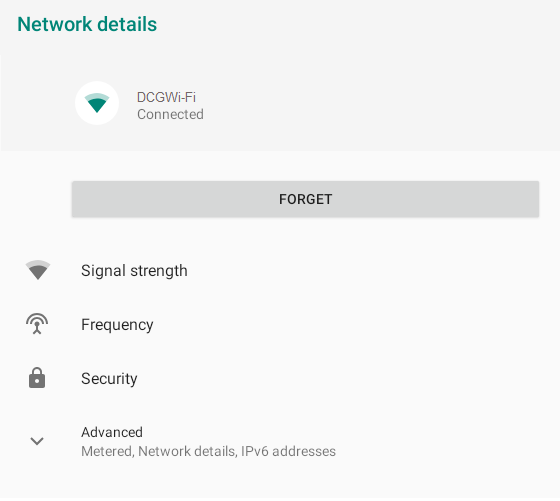
7. Tippen Sie oben rechts auf das Bleistiftsymbol , um die aktuelle WLAN-Verbindung zu ändern. Ein Popup-Fenster wird angezeigt. 
8. Scrollen Sie im Popup-Fenster nach unten, um auf „Erweiterte Optionen“ zu tippen .
NOTIZ
Wenn Sie zum ersten Mal eine Verbindung zu einem Wi-Fi-Netzwerk herstellen, wird dieses Fenster angezeigt.
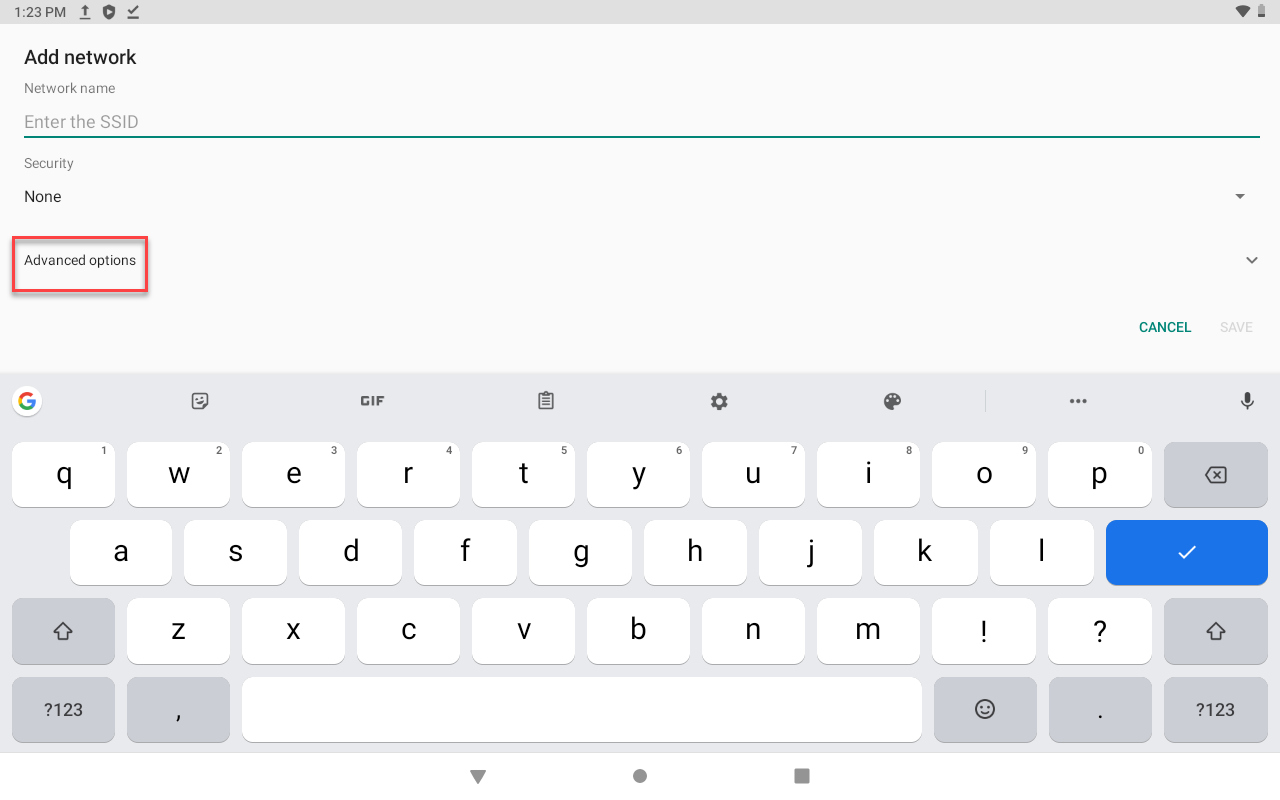
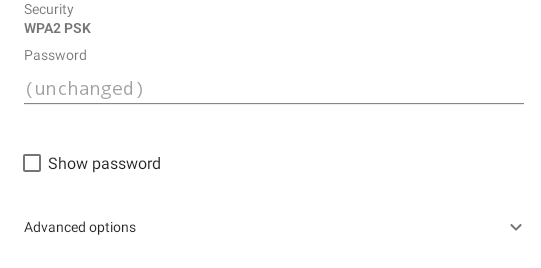
9. Scrollen Sie im Popup-Fenster nach unten, um die IP- Einstellungen zu finden, und tippen Sie auf DHCP , um auf „Statisch“ zu ändern. 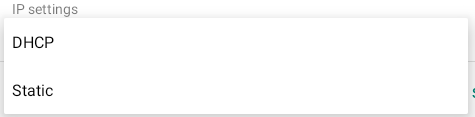
10. Geben Sie in jedes erforderliche Feld für die statischen Einstellungen die Informationen ein. 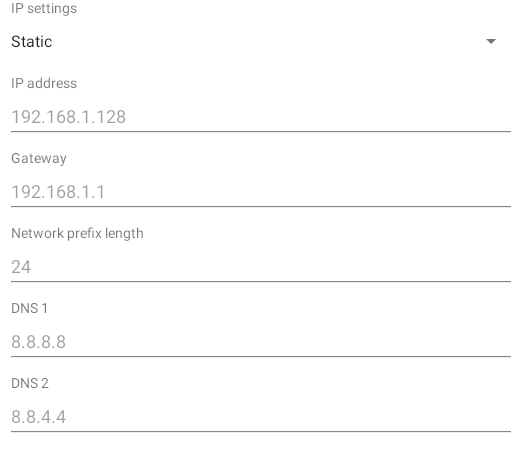
11. Tippen Sie unten rechts auf die Schaltfläche „Speichern“ , um die statischen Einstellungen zu speichern.


